HP Elite 7100 Microtower PC Manuel d'utilisateur
Naviguer en ligne ou télécharger Manuel d'utilisateur pour Non HP Elite 7100 Microtower PC. HP Elite 7100 Microtower PC [no] Manuel d'utilisatio
- Page / 46
- Table des matières
- MARQUE LIVRES
- Guía de hardware 1
- Acerca de esta publicación 3
- Tabla de contenido 5
- Actualizaciones de hardware 7
- Extracción del panel frontal 11
- DIMM DDR3-SDRAM 14
- Instalación de DIMM 15
- Posición de las unidades 21
- 5,25 pulgadas 24
- 3,5 pulgadas 27
- Reemplazo de la batería 35
- Kit de seguridad de chasis HP 41
- A Descarga electrostática 42
- Preparación para envío 45
Résumé du contenu
Guía de hardwareHP Elite Serie 7100 Microtorre
Reinstalación del panel de acceso del equipoColoque el panel de acceso en el chasis con aproximadamente 1,3 cm (1/2 pulgada) del panelsobresaliendo de
Extracción del panel frontal1. Retire/desacople todos los dispositivos de seguridad que eviten la apertura del equipo.2. Extraiga todos los medios ext
Extracción de las cubiertas de unidadAlgunos modelos tienen cubiertas de unidad cubriendo los compartimientos externos para unidades de3,5 pulgadas y
Reinstalación del panel frontalInserte los tres ganchos en la parte lateral izquierda del panel frontal en las ranuras del chasis (1) y gireel panel f
Instalación de memoria adicionalEl equipo incluye módulos de memoria doble en línea (DIMM) de memoria de acceso aleatoriosincrónica y dinámica de dobl
Instalación de DIMMPRECAUCIÓN: Usted debe desconectar el cable de alimentación y esperar aproximadamente 30segundos para extraer la energía residual a
7. Abra ambos retenes del socket del módulo de memoria (1), e inserte el módulo de memoria en elsocket (2).NOTA: Complete las ranuras DIMM en el orden
Extracción o instalación de una tarjeta de expansiónEl equipo también tiene tres ranuras de expansión PCI Express x1 y una PCI Express x16. Las ranura
NOTA: Antes de extraer una tarjeta de expansión instalada, desconecte todos los cables quepuedan estar conectados en la tarjeta de expansión.a. Si est
c. Si está extrayendo la tarjeta PCI Express x16, empuje el brazo de retención ubicado en laparte trasera del socket de expansión y cuidadosamente mue
© Copyright 2009 Hewlett-PackardDevelopment Company, L.P. La informacióncontenida en el presente documento estásujeta a cambios sin previo aviso.Micro
11. Para instalar una tarjeta de expansión nueva, sostenga la tarjeta sobre el socket de expansión enla placa del sistema y muévala hacia la parte tra
15. Reconecte el cable de alimentación y todos los dispositivos externos, luego encienda el equipo.16. Bloquee todos los dispositivos de seguridad que
Instalación de unidades adicionalesCuando instale unidades adicionales, siga estas pautas:●La unidad de disco duro primaria Serial ATA (SATA) debe enc
PRECAUCIÓN: Para evitar la pérdida de trabajo y daños al equipo o la unidad:Si está insertando o extrayendo una unidad, cierre el sistema operativo en
6. Desconecte el cable de alimentación (1) y el cable de datos (2) de la parte trasera de la unidadóptica.PRECAUCIÓN: En algunos modelos usted debe pr
3. Apague el equipo correctamente a través del sistema operativo, y luego todos los dispositivosexternos.4. Desconecte el cable de alimentación de la
10. Si la configuración del sistema sólo incluye una unidad óptica, conecte el cable de datos SATA enel conector azul claro de la placa del sistema. S
7. Extraiga los dos tornillos de retención que fijan la unidad al compartimiento (1) en seguida deslicela unidad hacia delante y hacia fuera del compa
9. Deslice la unidad a través de la parte frontal del chasis (1) hasta que el panel frontal de la unidadesté uniformemente alineado con el panel front
PRECAUCIÓN: Independiente del estado de alimentación, siempre existe voltaje aplicado a laplaca del sistema, siempre y cuando el sistema esté conectad
Acerca de esta publicaciónEsta guía proporciona información básica para actualizar estos modelos de equipo. El modelo ilustradoen esta guía puede pare
8. Levante el compartimiento para unidades de disco duro hacia fuera del chasis.Figura 23 Extracción del compartimiento para unidades de disco duro9.
10. Extraiga los cuatro tornillos que aseguran la unidad de disco duro al compartimiento para unidadesde disco duro (1), y luego deslice la unidad de
2. Deslice la nueva unidad en el compartimiento para unidades de disco duro (1), alineando la unidadcon los cuatro orificios para tornillo en el compa
3. Conecte el cable de alimentación (1) y el cable de datos (2) en la parte trasera de la unidad dedisco duro.Figura 27 Conexión de los cables de la
5. Atornille los dos tornillos que aseguran el compartimiento de la unidad de disco duro al chasis.Figura 29 Fijación del compartimiento para unidade
Reemplazo de la bateríaLa batería que viene con el equipo suministra energía al reloj en tiempo real. Al reemplazar la batería,utilice una batería equ
7. Dependiendo del tipo de soporte de batería que tenga la placa del sistema, siga las siguientesinstrucciones para reemplazar la batería.Tipo 1a. Lev
b. Inserte la nueva batería y coloque el clip nuevamente en su lugar.Figura 32 Extracción de una batería plana (tipo 3)NOTA: Después de cambiar la ba
Instalación de un bloqueo de seguridadLos bloqueos de seguridad que se exhiben a continuación y en las páginas siguientes se pueden utilizarpara asegu
Bloqueo de seguridad para HP Business PC1. Apriete el cable de seguridad al enrollarlo alrededor de un objeto fijo.Figura 35 Acoplado del cable a un
iv Acerca de esta publicación ESWW
3. Atornille el bloqueo al chasis utilizando el tornillo suministrado.Figura 37 Acoplado del bloqueo al chasis4. Inserte el extremo del cable de segu
Kit de seguridad de chasis HPUn kit de seguridad de chasis HP opcional evita que los componentes del equipo se extraigan a travésde un compartimiento
A Descarga electrostáticaUna descarga de electricidad estática proveniente de los dedos u otros conductores puede dañar lasplacas del sistema o los de
NOTA: Para obtener más información acerca de la electricidad estática, póngase en contacto con eldistribuidor, revendedor o proveedor de servicios aut
B Pautas operativas del equipo, cuidadosde rutina y preparación para envíoPautas operativas del equipo y cuidados de rutinaSiga estas pautas para inst
Precauciones para la unidad ópticaAsegúrese de observar las siguientes pautas cuando opere o limpie la unidad óptica.Funcionamiento●No mueva la unidad
ÍndiceBbloqueosbloqueo de cable 32Bloqueo de seguridad para HPBusiness PC 33candado 32Cconexión de los cables deunidad 16cubierta de la ranura de expa
Tabla de contenidoActualizaciones de hardware ...
Apéndice B Pautas operativas del equipo, cuidados de rutina y preparación para envío ... 38Pautas operativas del equipo y cuidado
Actualizaciones de hardwareAdvertencias y precaucionesAntes de realizar las actualizaciones, asegúrese de leer cuidadosamente todas las instrucciones,
la Maintenance and Service Guide (Guía de mantenimiento y servicio) (disponible solamente en Inglés)para su modelo de equipo en http://www.hp.com.2 Ac
Extracción del panel de acceso del equipo1. Retire/desacople todos los dispositivos de seguridad que eviten la apertura del equipo.2. Extraiga todos l












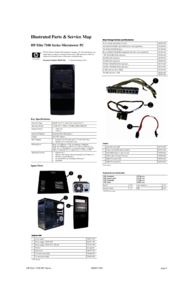

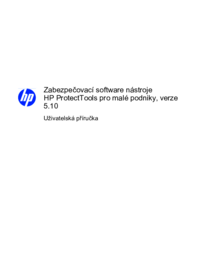






















 (91 pages)
(91 pages) (60 pages)
(60 pages) (72 pages)
(72 pages) (89 pages)
(89 pages) (48 pages)
(48 pages) (88 pages)
(88 pages) (73 pages)
(73 pages) (23 pages)
(23 pages) (16 pages)
(16 pages) (53 pages)
(53 pages)







Commentaires sur ces manuels